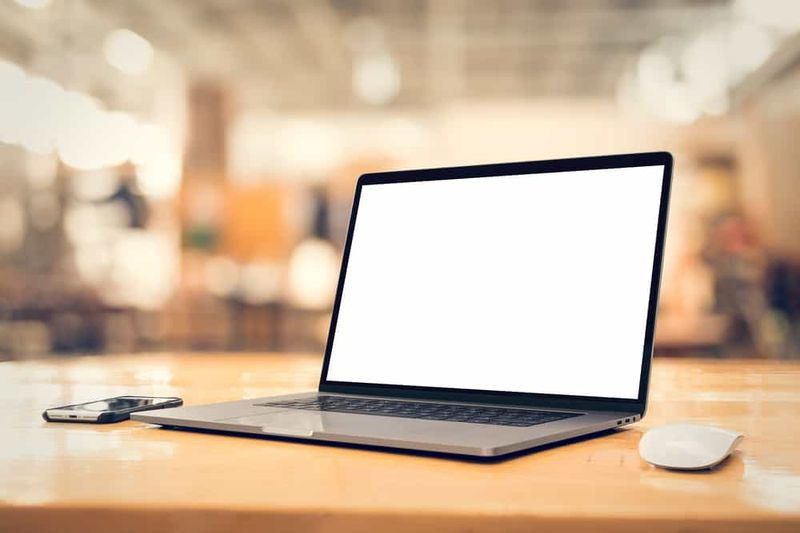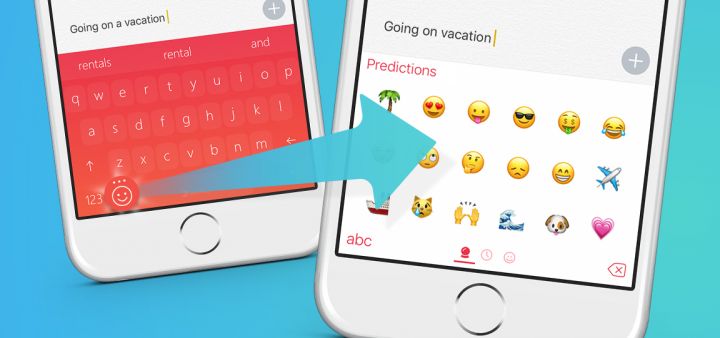So machen Sie einen Screenshot auf dem iPhone 6 oder 6 Plus
iPhone-Screenshots sind sehr nützlich, wenn Sie etwas in Ihrem Gedächtnis behalten möchten. Oder möchten Sie es mit jemandem teilen. Sie können den Screenshot von allem machen, was auf Ihrem iPhone-Bildschirm angezeigt wird. In diesem Artikel erfahren Sie, wie Sie einen Screenshot auf dem iPhone 6 erstellen können. Beginnen wir!
Das Aufnehmen des Screenshots auf 6/6 + ist das gleiche wie im vorherigen Apfel IPhones. Wenn Sie es jedoch nicht auf den neuesten Flaggschiff-Geräten gefunden haben, haben wir dafür gesorgt, dass Sie es perfekt machen.
Machen Sie einen Screenshot auf dem iPhone 6 oder 6 Plus
Genau wie bei den Vorgängermodellen ist es ganz einfach, einen Screenshot des 6 oder 6 Plus zu erstellen.
Halten Sie die Sleep / Wake-Taste gedrückt und drücken Sie gleichzeitig die Home-Taste.
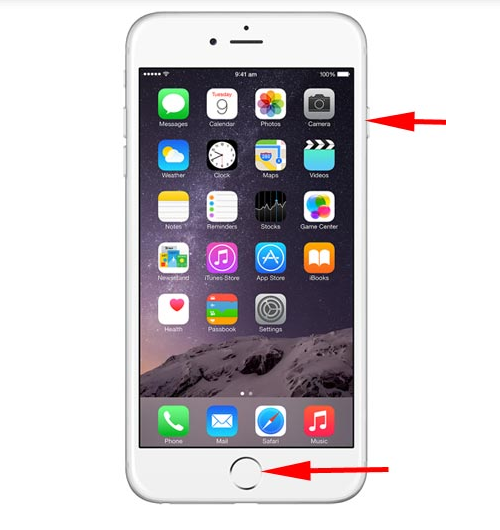
Sie benötigen kein gespeichertes Screenshot-Bild, da es automatisch in der Kamerarolle gespeichert wird. Wenn Sie einen Screenshot machen, wird der Bildschirm blinken. Und Sie können auch den Auslöserton hören.
Machen Sie einen Screenshot auf dem iPhone 6 und 6 Plus Lock Screen
Wenn Sie einen Screenshot auf dem iPhone 6 von Lock Screen machen. Sie müssen zuerst die Wake & Sleep-Taste gedrückt halten und dann den Startbildschirm drücken.
Eine weitere Sache, die ich hier erwähnen muss, ist, dass Sie nicht den Finger verwenden sollten, den Sie als Ihre Touch ID registriert haben. Andernfalls wird es aktiviert. Verwenden Sie einfach einen anderen Finger, um Unannehmlichkeiten zu vermeiden.
Das ist doch etwas knifflig, oder? Normalerweise machen die Leute den Screenshot auf dem iPhone 6 für zwei Zwecke. Entweder um einen Moment als Andenken zu behalten oder um einen Prozess oder ein Beispiel visuell zu erklären. Die Grafiken helfen dabei, jeden erklärten Prozess mühelos zu durchlaufen.
Sie können es also als ein ziemlich praktisches Dienstprogramm bezeichnen, das sowohl Spaß macht als auch jede Interpretation leicht verständlich macht.
Das ist alles für jetzt!
Fazit
Okay, Leute, das war alles. Ich hoffe dir gefällt dieser Screenshot auf dem iPhone 6 Artikel und finde ihn hilfreich, gib uns dein Feedback. Auch wenn ihr weitere Probleme und Fragen zu diesem Artikel habt. Dann lassen Sie es uns in den Kommentaren unten wissen. Wir kommen bald auf Sie zurück.
Ich wünsche ihnen einen wunderbaren Tag!
Siehe auch: iPhone-Kontakte werden nicht mit icloud synchronisiert - Beheben Sie dieses Problem